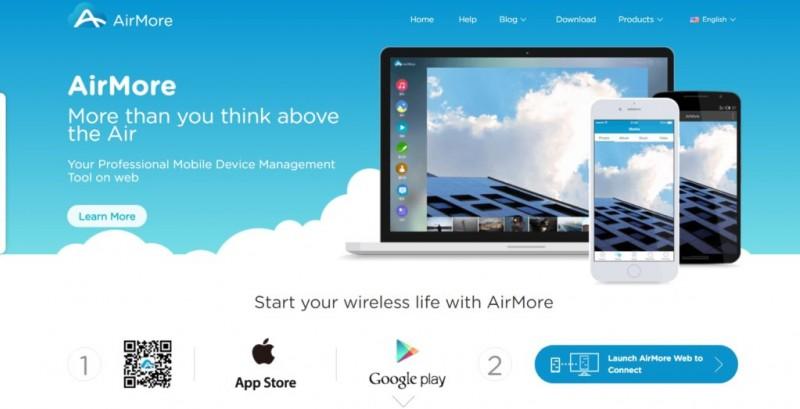Как оплачивать телефоном вместо карты сбербанка
Содержание:
- Как платить в магазине через телефон Андроид
- Как настроить оплату
- Как платить телефоном iPhone вместо карты Сбербанка
- Как пользоваться NFC
- Принцип и порядок бесконтактной оплаты картой с помощью смартфона
- Проверка телефона на поддержку NFC и приложение для бесконтактной оплаты
- Технология NFC – краткое описание
- Как обезопасить себя
- Что такое бесконтактная оплата
- Безопасность приложения
Как платить в магазине через телефон Андроид
Модуль есть, приложение на Андроид установлено. Осталось настроить его, чтобы расплачиваться в магазинах. Для настройки заходим в установленное приложение на смартфоне:
1. Откроется программа, где в нижнем баре будет три кнопки: «Главная», «Оплата» и «Карты». Вам нужно перейти в «Оплата».
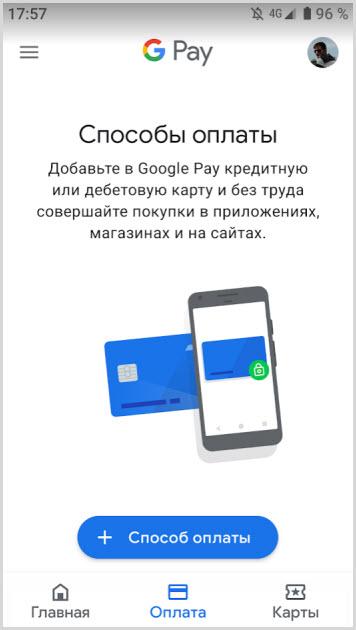
2. Нажмите кнопку «+ Способ оплаты».
3. Откроется окно, где нужно ввести номер карты, срок действия и CVC-код.
4. Согласитесь с правилами Google и нажмите кнопку «Сохранить».
5. На ваш смартфон приедет смс-подтверждение о привязке, введите код.
6. Выберите прикрепленную карту как основной метод оплаты.

Обратите внимание, что на устройстве должна быть включена блокировка. Платежи производятся лишь в том случае, если перед тем, как прислонить устройство к терминалу, вы его перед этим разблокировали
Если оплата прошла успешно, то информация об этом отобразится на дисплее и в истории платежей.
Как настроить оплату
Важный момент. Чтобы не иметь бледный вид перед фыркающей толпой сзади вас и не переминаться с ноги на ногу во время оформления транзакции, необходимо заранее проделать кое-какие манипуляции с девайсом. Чтобы платить телефоном, следуйте следующим правилам.
- Проверьте устройство на наличие в нем искомого модуля и включите его. Обычно сведения о NFC находятся в разделе настроек под названием беспроводные сети — еще (дополнительные функции) — NFC. Сделайте активной опцию, если она у вас есть.
- Убедитесь, что программа Android Beam включена в работу, системное приложение «подхватывает» дремавшую изначально опцию, и поможет вам осуществить платежи.
- Кроме того, понадобится утилита-эмулятор банковской карты, их на Play Маркете немыслимое количество. Не теряйтесь, выбираем самые надежные, опробованные временем, исходя из названия модели вашего телефона. О каждой из них пойдет речь в дальнейшем.
- На данном этапе отметим, что после скачивания приложения с Google Play и первого запуска в телефоне, предстоит привязать банковскую карту для повседневного использования. Здесь уже пути реализации алгоритма разнятся, поэтому описание будем проводить для каждой конкретной программы.
- Не забывайте о заряде аккумулятора, не стоит даже пытаться провести платеж на нулевом уровне, зависание транзакции в самый неподходящий момент вам ни к чему.
- Следующий важный шаг, заключается в настройке уже установленного приложения. Для экономии времени в самый ответственный момент, установите требуемое приложение, как действующее по умолчанию. Один единственный раз и навсегда. Для этого заходим по пути: настройки — приложения — дополнительные настройки, затем приложения по умолчанию (системные). Укажите уже установленную утилиту, как отвечающую за бесконтактную оплату, в следующий раз платеж пройдет гладко, без лишних вопросов.
- Если ни в настройках беспроводной связи, ни в приложениях не отыщется словосочетание: бесконтактная оплата, то у вас в телефоне эта возможность отсутствует.
Как платить телефоном iPhone вместо карты Сбербанка
Компания оснащает свои гаджеты (начиная с модели 6) мобильной системой платежей Apple Pay, и первым партнером этой системы в России стал Сбербанк
Для рядового пользователя она принципиальных отличий в бытовом использовании от других бесконтактных систем не имеет, но следует обратить внимание на некоторые ее особенности:
- платежная система Эппл Пей встраивается только в дорогостоящие топовые модели мобильных устройств;
- ограниченное количество типов NFC-меток, с которыми работает система;
- запрет на работу с приложениями сторонних разработчиков;
- айфон должен быть оснащен сканером отпечатка пальца пользователя.
Как пользоваться NFC
Перед тем как настроить NFC на телефоне Honor, нужно включить этот датчик. Сделать это можно 2 способами:
- сделайте свайп в верхней части дисплея. Откроется шторка уведомлений. В ней найдите надпись «NFC» и тапните по ней;
- если по какой-либо причине иконки NFC нет в шторке уведомлений, тогда войдите в настройки гаджета и перейдите в раздел «Подключение устройства». В появившемся меню найдите NFC и активируйте.
Теперь можно переходить к настройке NFC.
Установка Google Pay и привязка карты
Первым делом нужно скачать приложение мобильной платежной системы. С помощью него вы и будете оплачивать покупки телефоном вместо карты. Для этого войдите в Play Market, в поисковике введите Google Pay и установите программу.
Чтобы подключить платежную карту, сделайте следующее:
- запустите приложение;
- в главном меню выберите пункт «Добавить карту»;
- далее нужно ввести реквизиты платежной карты. Сделать это можно как вручную, так и отсканировав данные с помощью задней камеры телефона;
- ознакомьтесь с условиями использования утилиты и поставьте согласие;
- далее вам будет отправлено СМС-уведомление с кодом. Введите его для того, чтобы подтвердить данные.
Google Pay – универсальное приложение для всех Андроид-смартфонов. К нему можно привязать любую банковскую карту Сбербанка или любого другого банка с платежной системой MasterCard или VISA. К сожалению, программа не поддерживает карты с платежной системой «МИР», поэтому добавить их будет невозможно.
Оплата покупок
Что ж, карта добавлена. Теперь вы можете пользоваться бесконтактными платежами. Чтобы оплатить покупку, сделайте следующее:
- дождитесь, пока кассир назовет сумму;
- разблокируйте телефон и поднесите его к считывающему устройству в магазине;
- дождитесь звукового уведомления об успешном завершении операции. Также на экране терминала должна появиться надпись «Успешно».
Важно! В момент совершения платежа NFC обязательно должен быть включен на вашем гаджете
Принцип и порядок бесконтактной оплаты картой с помощью смартфона
 Для выполнения оплаты необходим телефонный аппарат с технологией NFC (в современных гаджетах она уже присутствует, и нет надобности выполнять дополнительную настройку).
Для выполнения оплаты необходим телефонный аппарат с технологией NFC (в современных гаджетах она уже присутствует, и нет надобности выполнять дополнительную настройку).
Оплата товаров и услуг может производиться пользователями iphone (система Apple Pay), телефонных аппаратов фирмы Самсунг (сервис Samsung Pay), смартфонов с ОС Андроид, на которые необходимо установить специальную программу (такую, как у Samsung Pay).
Технология переводов с помощью телефона очень удобна. Сбербанк поддержал ее одним из первых. Любой человек, обслуживающийся в банке, может бесплатно включить данную функцию, чтобы использовать телефон вместо карточки сбербанка.
Если карта добавлена в приложение смартфона, то владелец может произвести оплату покупки, подтвердив ее введением PIN-кода.
Как настроить NFC для оплаты картой Сбербанка
Для использования телефона в качестве оплаты необходимо настроить NFC-профиль. Для этого нужно отыскать функцию NFC и подключить на своем аппарате.
После чего необходимо:
- включить соответствующий переключатель;
- авторизоваться;
- привязать кредитную карту.
Технология беспроводной высокочастотной связи позволяет быстро передать абсолютно всё, чем можно поделиться, в том числе и деньги при совершении покупок.
Как проходит оплата
В настоящее время многие торговые предприятия имеют особые терминалы для бесконтактной оплаты. Каждый раз (для каждой покупки) создается уникальный код, который считывается терминалом. Дополнительные комиссии при этом не взимаются.
Безопасность платежных данных
При утере телефона вам не грозит опасность остаться без денег ― злоумышленник не сможет воспользоваться приложением, т.к. после любой оплаты покупки терминал отключается, а вход выполняется с поддержкой особого кода или с помощью отпечатка пальца собственника (Touch ID), используя биометрическую систему аутентификации.
При разрядке телефонного аппарата пользоваться платежной функцией станет невозможно.
Если технология NFC установлена на планшете либо ноутбуке, их также можно использовать для онлайн-покупок.
Проверка телефона на поддержку NFC и приложение для бесконтактной оплаты
Первое, что нужно сделать, проверить наличие интегрированного модуля. Это можно сделать следующими способами:
- просмотреть информацию об устройстве в сети (напротив надписи: «Средства связи» должно быть написано NFS)
- прочитать данные на коробке, если она сохранилась
- вызвать «шторку» меню и найти значок NFC (он выглядит как буква N)
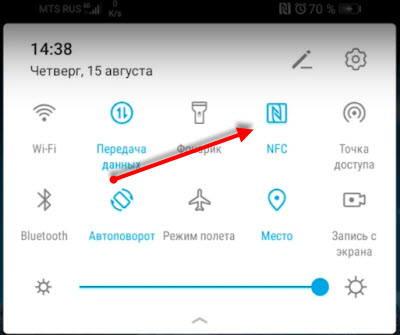
Еще один способ узнать о наличии модуля — установить приложение, позволяющее расплачиваться телефоном в магазине, скачанное с Андроид Маркета, тем более оно все равно вам понадобится.
Второе, что необходимо выполнить – установить приложение, чтобы расплачиваться телефоном на базе Андроид в магазине. Для этого:
- Откройте Play Market на своем устройстве.
- Введите в поисковую строку Google или Android Pay.
- Нажмите кнопку «Установить».
Программа для бесконтактных платежей установится на смартфон, и вы можете начать настройку, которая займет совсем немного времени.
Если в устройстве отсутствует NFC модуль, то вы или не найдете данное приложение, или при установке появится надпись, что оно не поддерживает данный тип платежей.
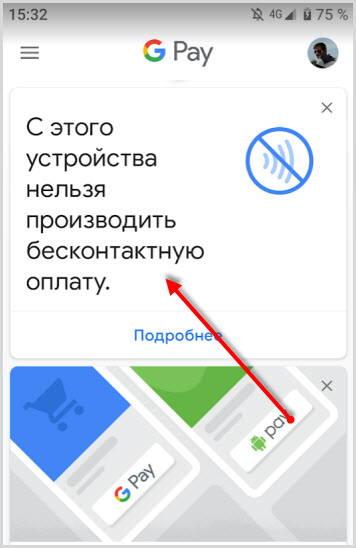
Как оплачивать телефоном покупки вместо карты без встроенного модуля NFC
Владельцы старых смартфонов не остались в стороне и хотят расплачиваться телефоном в магазине, но не на всех моделях есть модуль NFC, поэтому возникает резонный вопрос: «Как расплачиваться в магазине, если NFC нет?»
Самостоятельно внедрить чип в устройство нельзя, но если вы не имеете ничего против МТС, то есть хитрость:
- обратитесь в салон сотовой связи МТС и оформите МТС Деньги
- приобретите комплект, чтобы платить через телефон, в комплект входит SIMка от МТС и NFC-антенна
- скачайте программу МТС Деньги, чтобы расплачиваться в магазине телефоном на ОС Андроид

Вы сможете оплачивать свои покупки смартфоном, даже если изначально NFC модуля не было.
Важная информация: такой способ работает, но он непрактичный, так как антенна выводится на крышку устройства и легко может повредиться. К тому же он действенный лишь на тех устройствах, которые имеют съемную батарею. Если очень хочется использовать платежи через NFC, способ подойдет, но лучше купить себе новый смартфон. Даже бюджетные аппараты продаются со встроенным модулем.
Технология NFC – краткое описание
Эта процедура возможна благодаря технологии NFC – Near Field Communication, в дословном переводе – «связь ближнего поля», более правильно – просто «ближняя связь». Эта связь работает на небольших расстояниях, в несколько сантиметров.
Преимущества протокола NFC:
- низкое энергопотребление;
- небольшая стоимость «железа», благодаря чему модулем NFC оснащаются даже бюджетные смартфоны;
- отсутствие необходимости вводить команды вручную – все происходит благодаря NFC-меткам, встроенным в кассовые аппараты, терминалы, турникеты и т. д.
Данные преимущества позволяют использовать NFC там, где применение других технологий, использующих принцип связи в радиочастотном диапазоне, нецелесообразно. Bluetooth, при определенной технической схожести работы, потребует работы с меню гаджета, процесс подключение занимает более длительное время, большая дальность действия в данном случае снижает безопасность. Поэтому обе технологии дополняют друг друга, а не конкурируют между собой.
Как обезопасить себя
Если девайс утерян либо украден его можно заблокировать удаленным способом, изменив пароль либо деактивировать при помощи менеджера «Андроид». Не следует доверять пользование сервисом посторонним людям, включая информацию о кодах, купленных товарах и терминалах использования.
Если пользователь решит заменить смартфон, привязанный к карте на другой, сделать это доступно несколькими способами:
- Позвонить в центр поддержки Сбербанка по номеру 900, оставив сведения, идентичные старым данным, включая информацию о пластиковой карте с секретным словом. В течение трех суток придет СМС с оповещением о результатах запроса.
- Обратиться к сервису самообслуживания, выбрав раздел «Смена номера».
- Перед привязкой карты на другой номер нужно отключить первый гаджет, чтобы избежать двойной платы за обслуживание.
- После авторизации заходят в основное меню, выбирают нужный мобильный девайс, отказываются от его привязки после ввода кода, пришедшего в уведомлении.
- Завершают операцию вручную либо дожидаются ее автоматического завершения после нескольких минут отсутствия активных действий.
Одна из самых больших и надежных финансовых корпораций обладает системой безопасности, разработанной таким образом, чтобы информация о пользователях и доступ к счетам был конфиденциален, с минимальной возможностью взлома.
Что такое бесконтактная оплата
Бесконтактная оплата выстроена на возможностях NFC, основа которых – это наличие беспроводной связи на небольшом действующем радиусе. Для полноценного взаимодействия сопряженные устройства должны находиться на максимально близком расстоянии. Это гарантирует безопасность проведения платежной операции без перехвата сигнала. Конфиденциальность обеспечивается за счет использования виртуального денежного счета без указания сведений о карте.
Процесс оплаты прост: мобильное устройство подносят к терминалу, после чего выполняется снятие нужной суммы за несколько секунд. Количество организаций, работающих по указанной схеме, постоянно растет, включая транспорт, магазины, спортивные залы, учреждения общественного питания.
| Преимущества | Недостатки |
| Мгновенное проведение транзакций | Работает не во всех отдаленных районах |
| Надежность, безопасность, использование схемы по всей территории страны и за ее пределами | Совместимо не со всеми мобильными девайсами |
| Скидки и накопленные бонусы сохраняются автоматически | При утере смартфона велика возможность взлома |
| Бесплатное подключение и использование приложения | Не все пользователи, особенно пожилые люди, могут разобраться с программой с первог раза |
Безопасность приложения
Многие пользователи до сих пор не доверяют программе, опасаясь за сохранность денег. Но на самом деле оплата подобным способом намного безопаснее обычной с использованием дебетовой или кредитной карты. Преимущества бесконтактной оплаты заключаются в следующих аспектах:
- Никакие сведения о вашем пластике не будут переданы. Транзакция поводится при помощи пароля, который считывается устройством. Его нельзя узнать и использовать больше 1 раза, потому что каждой операции присваивается своя комбинация.
- Если вы потеряете смартфон, то третьи лица не смогут воспользоваться приложением. Большинство смартфонов могут разблокироваться только после того, как вы приложите палец к специальной поверхности или поднесете телефон к лицу для распознавания. Также для входа в программу нужно ввести уникальный код, который придумывает сам владелец.
- Нельзя сразу два раза списать средства за одну транзакцию. После первой оплаты терминал сразу выключится.
- Скорость оплаты смартфоном. Для оплаты покупки достаточно поднести смартфон к терминалу, который в течение нескольких секунд считает нужную информацию. Для этого от вас потребуется только ввести защитный код в приложении. После успешного завершения покупки на экране появится надпись «Готово» и смартфон издаст соответствующий звук списания средств с пластика.
Функция NFC доступа всем пользователям смартфонов на платформе Андроид, у кого в настройках смартфона она будет указана. Чтобы подключить ее, достаточно скачать приложение Samsung или Google Pay и привязать пластик. Это также можно сделать через приложение Сбербанк онлайн, в котором вы сразу сможете посмотреть, доступна функция для вашего устройства или нет. А после следуйте инструкциям приложения для быстрого подключения.